阴影灯光篇
3Dmax的光影效果:掌握灯光与阴影调整

3Dmax的光影效果:掌握灯光与阴影调整3Dmax是一款功能强大的三维建模和渲染软件,它为用户提供了丰富的工具和功能,使得用户可以创建逼真的三维场景。
在使用3Dmax进行渲染时,掌握灯光与阴影的调整是十分重要的。
本文将详细介绍3Dmax的光影效果的调整步骤与技巧。
一、灯光的选择与设置1.1 灯光的类型选择在3Dmax中,有多种不同类型的灯光可供选择,如聚光灯、区域灯、方向灯等。
根据场景的需求,选择适合的灯光类型。
1.2 设置灯光属性在选择灯光后,可以通过调整灯光的属性来达到期望的光照效果。
例如,可以调整灯光的强度、颜色、角度等。
二、灯光的布置与调整2.1 灯光的位置布置根据场景的需求,合理布置灯光的位置。
可以使用多个灯光来实现不同的光影效果。
2.2 灯光的亮度调整通过调整灯光的亮度,可以改变场景中的明暗程度。
根据场景的需要,调整灯光的亮度来营造出不同的氛围与效果。
2.3 灯光的角度调整通过调整灯光的角度,可以改变光源的入射方向,从而影响阴影的形状和大小。
可以通过改变灯光的朝向来实现不同的效果。
三、阴影的调整与优化3.1 阴影的颜色调整在3Dmax中,可以通过调整阴影的颜色来改变场景中的整体色调。
可以根据需求,使阴影呈现出冷暖不同的色彩。
3.2 阴影的强度调整通过调整阴影的强度,可以改变阴影的深浅程度。
可以根据需求,调整阴影的强度使得场景中的阴影更加明暗分明。
3.3 阴影的模糊调整通过调整阴影的模糊程度,可以改变阴影的柔和度。
可以根据需求,调整阴影的模糊程度使得阴影更加自然。
四、光影效果的实时预览与调整4.1 渲染器的选择在3Dmax中,有不同的渲染器可供选择,如标准渲染器、Arnold渲染器等。
根据需求选择合适的渲染器。
4.2 实时预览功能的使用在进行灯光与阴影调整时,可以使用3Dmax的实时预览功能来实时查看调整效果。
通过实时预览,可以更加直观地观察和调整光影效果。
4.3 渲染设置的调整在进行最终渲染之前,可以对渲染设置进行调整。
灯光与阴影
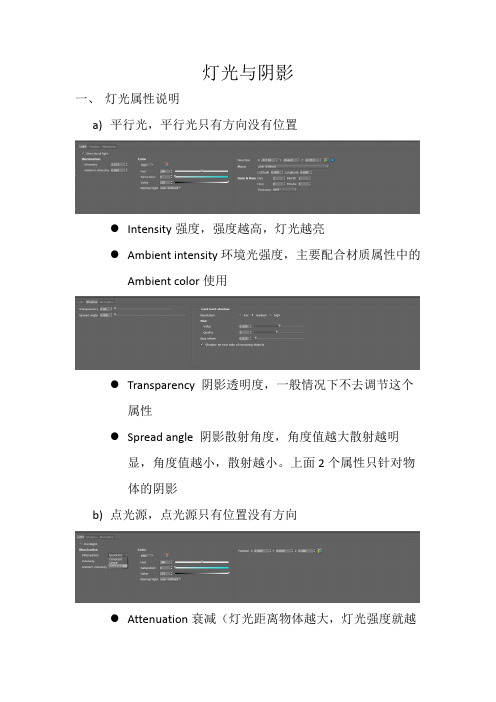
灯光与阴影一、灯光属性说明a)平行光,平行光只有方向没有位置●Intensity强度,强度越高,灯光越亮●Ambient intensity环境光强度,主要配合材质属性中的Ambient color使用●Transparency 阴影透明度,一般情况下不去调节这个属性●Spread angle 阴影散射角度,角度值越大散射越明显,角度值越小,散射越小。
上面2个属性只针对物体的阴影b)点光源,点光源只有位置没有方向●Attenuation衰减(灯光距离物体越大,灯光强度就越弱)⏹Quadratic平方衰减,灯光强度将与距离的平方成比例地下降⏹Linear线性衰减,灯光强度将随着距离而直接(以线性方式)下降⏹Constant无衰减,无衰退;灯光将会照到所有对象●Intensity强度,强度越高,灯光越亮●Ambient intensity环境光强度,主要配合材质属性中的Ambient color使用●Transparency 阴影透明度,一般情况下不去调节这个属性●Radius 阴影散射范围,值越大,阴影散射越大,一般值在500-2000之间c)聚光灯,聚光灯既有方向又有位置●Attenuation衰减(灯光距离物体越大,灯光强度就越弱)⏹Quadratic平方衰减,灯光强度将与距离的平方成比例地下降⏹Linear线性衰减,灯光强度将随着距离而直接(以线性方式)下降⏹Constant无衰减,无衰退;灯光将会照到所有对象●Intensity强度,强度越高,灯光越亮●Ambient intensity环境光强度,主要配合材质属性中的Ambient color使用●Intensity distribution灯光强度分布,主要控制灯光范围内的衰减Intensity distribution值为0的时候Intensity distribution值为20的时候●Cut-off angle灯光开角●Penumbra angle灯光边缘模糊,主要控制灯光边缘部分的模糊衰减Penumbra angle值为0的时候Penumbra angle值为20的时候d)环境光,用于整体场景的照明,可以带有照明信息和反射信息●Source源,可以读取一张HDR贴图作为整个场景的照明和反射H DR 本身是High-Dynamic Range(高动态范围)的缩写。
舞台灯光中的阴影效果
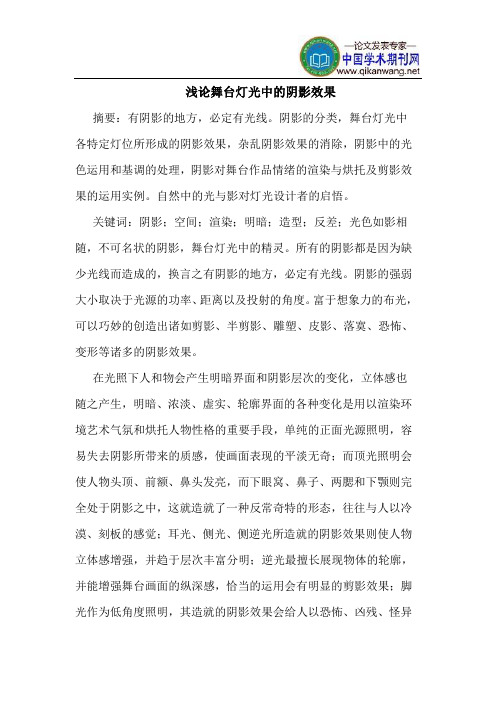
浅论舞台灯光中的阴影效果摘要:有阴影的地方,必定有光线。
阴影的分类,舞台灯光中各特定灯位所形成的阴影效果,杂乱阴影效果的消除,阴影中的光色运用和基调的处理,阴影对舞台作品情绪的渲染与烘托及剪影效果的运用实例。
自然中的光与影对灯光设计者的启悟。
关键词:阴影;空间;渲染;明暗;造型;反差;光色如影相随,不可名状的阴影,舞台灯光中的精灵。
所有的阴影都是因为缺少光线而造成的,换言之有阴影的地方,必定有光线。
阴影的强弱大小取决于光源的功率、距离以及投射的角度。
富于想象力的布光,可以巧妙的创造出诸如剪影、半剪影、雕塑、皮影、落寞、恐怖、变形等诸多的阴影效果。
在光照下人和物会产生明暗界面和阴影层次的变化,立体感也随之产生,明暗、浓淡、虚实、轮廓界面的各种变化是用以渲染环境艺术气氛和烘托人物性格的重要手段,单纯的正面光源照明,容易失去阴影所带来的质感,使画面表现的平淡无奇;而顶光照明会使人物头顶、前额、鼻头发亮,而下眼窝、鼻子、两腮和下颚则完全处于阴影之中,这就造就了一种反常奇特的形态,往往与人以冷漠、刻板的感觉;耳光、侧光、侧逆光所造就的阴影效果则使人物立体感增强,并趋于层次丰富分明;逆光最擅长展现物体的轮廓,并能增强舞台画面的纵深感,恰当的运用会有明显的剪影效果;脚光作为低角度照明,其造就的阴影效果会给人以恐怖、凶残、怪异的另类感觉。
总体说来凡是入射光线被一个立体的物体所遮挡的地方,就会形成阴影,其大致又可以分为三类,即初级阴影(被照物体本身的阴影,如鼻影);次级阴影(被照物体投射在平面上的阴影,如地面、墙体等);再有就是三级阴影(附近其他反光材质投射在主体上的阴影,如镜面反射到物体上的光斑)。
所谓“假阴影”实际上是两个光区之间的未受光区。
如何消除不必要的杂乱的阴影效果呢,例如简易的舞台演出中天幕区呈现的“鬼影”,就是因为主光和副光的光比过大造成的,此时只需增加或加大天幕区的照度,就能较好的消除阴影,而由于人物自身的表面轮廓所造成的阴影(如鼻影),则往往需要增加脚光等辅助光照明加以弥补和消除。
透视学里日光阴影与灯光阴影有何不同
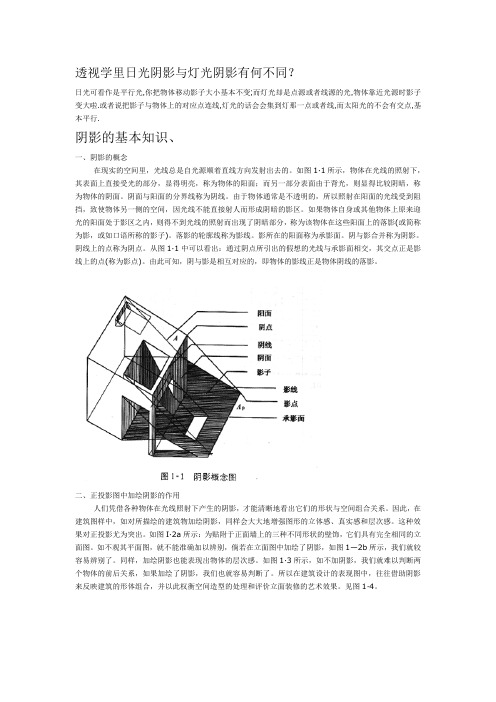
透视学里日光阴影与灯光阴影有何不同?日光可看作是平行光,你把物体移动影子大小基本不变;而灯光却是点源或者线源的光,物体靠近光源时影子变大啦.或者说把影子与物体上的对应点连线,灯光的话会会集到灯那一点或者线,而太阳光的不会有交点,基本平行.阴影的基本知识、一、阴影的概念在现实的空间里,光线总是自光源顺着直线方向发射出去的。
如图1·1所示,物体在光线的照射下,其表面上直接受光的部分,显得明亮,称为物体的阳面;而另一部分表面由于背光,则显得比较阴暗,称为物体的阴面。
阴面与阳面的分界线称为阴线。
由于物体通常是不透明的,所以照射在阳面的光线受到阻挡,致使物体另一侧的空间,因光线不能直接射人而形成阴暗的影区。
如果物体自身或其他物体上原来迎光的阳面处于影区之内,则得不到光线的照射而出现了阴暗部分,称为该物体在这些阳面上的落影(或简称为影,或如口语所称的影子)。
落影的轮廓线称为影线。
影所在的阳面称为承影面。
阴与影合并称为阴影。
阴线上的点称为阴点。
从图1·1中可以看出:通过阴点所引出的假想的光线与承影面相交,其交点正是影线上的点(称为影点)。
由此可知,阴与影是相互对应的,即物体的影线正是物体阴线的落影。
二、正投影图中加绘阴影的作用人们凭借各种物体在光线照射下产生的阴影,才能清晰地看出它们的形状与空间组合关系。
因此,在建筑图样中,如对所描绘的建筑物加绘阴影,同样会大大地增强图形的立体感、真实感和层次感。
这种效果对正投影尤为突出。
如图I·2a所示:为贴附于正面墙上的三种不同形状的壁饰,它们具有完全相同的立面图。
如不观其平面图,就不能准确加以辨别,倘若在立面图中加绘了阴影,如图1—2b所示,我们就较容易辨别了。
同样,加绘阴影也能表现出物体的层次感。
如图1·3所示,如不加阴影,我们就难以判断两个物体的前后关系,如果加绘了阴影,我们也就容易判断了。
所以在建筑设计的表现图中,往往借助阴影来反映建筑的形体组合,并以此权衡空间造型的处理和评价立面装修的艺术效果。
高级渲染 Blender光线与阴影调整技巧

高级渲染:Blender光线与阴影调整技巧Blender是一款功能强大的三维建模和动画软件,它提供了许多高级的渲染功能,使用户能够创建逼真的光影效果。
在本文中,我们将介绍一些Blender中的光线与阴影调整技巧,帮助你提升渲染效果。
1. 使用物理渲染引擎Blender提供了多个渲染引擎,其中Cycles是一款基于物理的渲染引擎,能够产生逼真的光线效果。
在渲染设置中,选择Cycles渲染引擎,并设置光线追踪的最大反射次数和最大透明深度,以控制光线的传播路径。
2. 使用HDRI背景图HDRI(高动态范围图像)背景图可以为场景提供逼真的光照效果。
在World面板中,选择一个合适的HDRI图像,将其作为环境纹理。
调整亮度和曝光值,以达到理想的光照效果。
3. 调整光源的强度和颜色在场景中添加光源,例如太阳灯或点光源。
通过调整光源的强度和颜色,可以改变场景中的明暗程度和色彩。
在灯光设置中,控制光源的能量、颜色和衰减等参数。
可以使用实时预览功能,实时查看光照效果的变化。
4. 使用阴影节点在节点编辑器中,可以使用阴影节点对渲染中的阴影进行调整。
通过添加和连接节点,可以控制阴影的强度、透明度和模糊程度。
不同的节点组合可以产生细腻的阴影效果,增强渲染的真实感。
5. 调整材质和纹理材质和纹理是影响渲染效果的重要因素。
通过调整材质的反射和折射属性,可以改变物体的光线反射和透明效果。
使用纹理贴图,可以为物体添加细节和纹理,增强渲染效果。
6. 使用灯光组将多个光源组合到灯光组中,可以模拟各种光照场景。
在场景中添加灯光组,调整每个光源的强度和位置,以获得理想的光照效果。
可以通过在渲染设置中启用软阴影,使光线更加柔和和自然。
7. 调整渲染设置在渲染设置中,可以调整多个参数来优化渲染效果。
调整采样数可以平衡渲染速度和质量,增加采样次数可以减少噪点。
选择合适的色彩管理配置文件,可以更好地处理颜色和亮度。
使用渲染层和合成节点,可以对渲染图像进行后期处理和合成。
2___灯光阴影类型
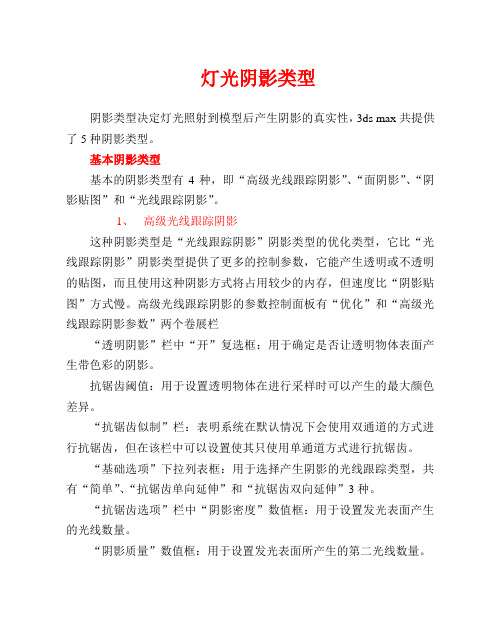
灯光阴影类型阴影类型决定灯光照射到模型后产生阴影的真实性,3ds max共提供了5种阴影类型。
基本阴影类型基本的阴影类型有4种,即“高级光线跟踪阴影”、“面阴影”、“阴影贴图”和“光线跟踪阴影”。
1、高级光线跟踪阴影这种阴影类型是“光线跟踪阴影”阴影类型的优化类型,它比“光线跟踪阴影”阴影类型提供了更多的控制参数,它能产生透明或不透明的贴图,而且使用这种阴影方式将占用较少的内存,但速度比“阴影贴图”方式慢。
高级光线跟踪阴影的参数控制面板有“优化”和“高级光线跟踪阴影参数”两个卷展栏“透明阴影”栏中“开”复选框:用于确定是否让透明物体表面产生带色彩的阴影。
抗锯齿阈值:用于设置透明物体在进行采样时可以产生的最大颜色差异。
“抗锯齿似制”栏:表明系统在默认情况下会使用双通道的方式进行抗锯齿,但在该栏中可以设置使其只使用单通道方式进行抗锯齿。
“基础选项”下拉列表框:用于选择产生阴影的光线跟踪类型,共有“简单”、“抗锯齿单向延伸”和“抗锯齿双向延伸”3种。
“抗锯齿选项”栏中“阴影密度”数值框:用于设置发光表面产生的光线数量。
“阴影质量”数值框:用于设置发光表面所产生的第二光线数量。
“阴影传播”数值框:用于设置抗锯齿边缘的模糊半径。
“阴影偏移”数值框:用于设置阴影产生位置与物体间的的最小距离。
Jitter Amount(抖动数量)值:用于设置阴影模糊部分的光滑度。
2、面阴影面阴影是一种可以产生半影(软阴影)效果的阴影模式,它是一种很真实的阴影方式,也能产生透明或不透明的贴图,而且占用的内存很小。
面阴影是通过设置虚拟的灯光来产生真实的区域阴影效果,越靠近物体的阴影边缘越清晰,反之越模糊。
它可以适用于任何类型的灯光,但它的渲染速度也比“阴影贴图”方式慢。
“面阴影”方式有一个“面阴影”卷展栏,可以控制其参数设置3、阴影贴图“阴影贴图”阴影方式能够产生较柔软的阴影,而且在没有动画物体的情况下只需计算一次,它也是最快的阴影方式,但使用这种阴影方式会占用很大的内存空间,而且不能产生透明或不透明贴图的阴影。
AE灯光与阴影技巧
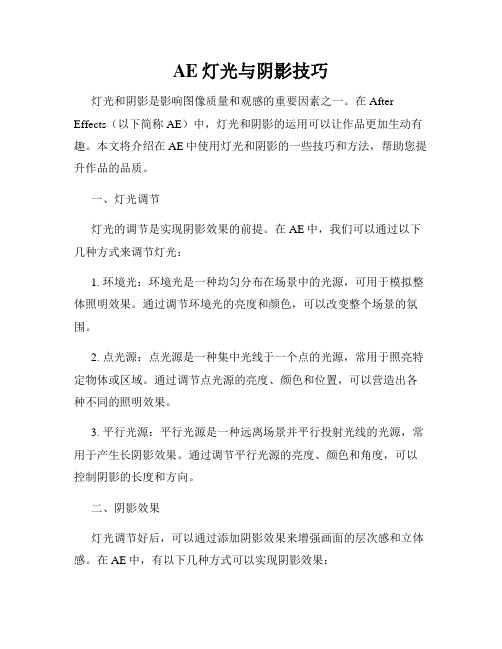
AE灯光与阴影技巧灯光和阴影是影响图像质量和观感的重要因素之一。
在After Effects(以下简称AE)中,灯光和阴影的运用可以让作品更加生动有趣。
本文将介绍在AE中使用灯光和阴影的一些技巧和方法,帮助您提升作品的品质。
一、灯光调节灯光的调节是实现阴影效果的前提。
在AE中,我们可以通过以下几种方式来调节灯光:1. 环境光:环境光是一种均匀分布在场景中的光源,可用于模拟整体照明效果。
通过调节环境光的亮度和颜色,可以改变整个场景的氛围。
2. 点光源:点光源是一种集中光线于一个点的光源,常用于照亮特定物体或区域。
通过调节点光源的亮度、颜色和位置,可以营造出各种不同的照明效果。
3. 平行光源:平行光源是一种远离场景并平行投射光线的光源,常用于产生长阴影效果。
通过调节平行光源的亮度、颜色和角度,可以控制阴影的长度和方向。
二、阴影效果灯光调节好后,可以通过添加阴影效果来增强画面的层次感和立体感。
在AE中,有以下几种方式可以实现阴影效果:1. 实体阴影:实体阴影是物体投射在后方的不透明阴影,可以通过调节物体的材质和透明度,以及灯光的位置和亮度来控制实体阴影的效果。
2. 投影阴影:投影阴影是物体投射在其他物体上的阴影,通过调节物体的位置和灯光的位置和角度,可以控制投影阴影的大小和形状。
3. 环境阴影:环境阴影是在不同物体间形成的柔和阴影,可以通过调节环境光的亮度和颜色,以及物体的材质和透明度来实现。
三、灯光和阴影的应用除了提升场景的逼真感外,灯光和阴影还可以用于创造各种特殊效果和氛围:1. 灯光追踪:通过在影片中添加虚拟的灯光和阴影,可以与实际场景无缝融合,增强影片的真实感。
2. 特殊光效:通过调整灯光的颜色、亮度和位置,可以实现各种特殊的光效,如光晕、光斑等,为画面增添神秘或梦幻的氛围。
3. 动态阴影:通过调节灯光和物体的位置,可以实现动态阴影的效果,如行走中的人物投射出的阴影等,增加画面的动感和趣味性。
如何在CAD中添加阴影和灯光效果
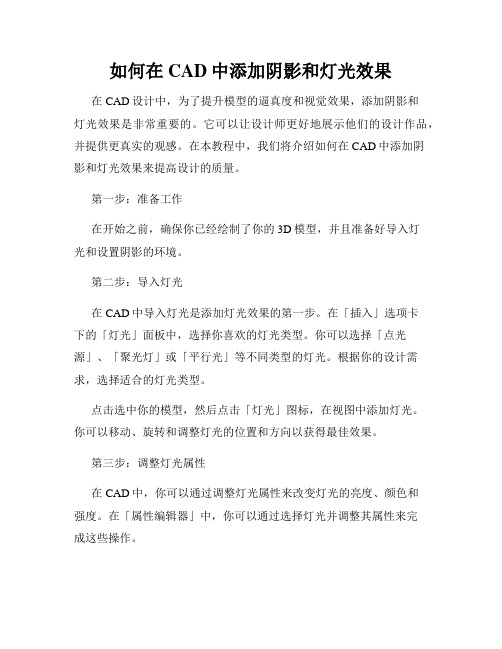
如何在CAD中添加阴影和灯光效果在CAD设计中,为了提升模型的逼真度和视觉效果,添加阴影和灯光效果是非常重要的。
它可以让设计师更好地展示他们的设计作品,并提供更真实的观感。
在本教程中,我们将介绍如何在CAD中添加阴影和灯光效果来提高设计的质量。
第一步:准备工作在开始之前,确保你已经绘制了你的3D模型,并且准备好导入灯光和设置阴影的环境。
第二步:导入灯光在CAD中导入灯光是添加灯光效果的第一步。
在「插入」选项卡下的「灯光」面板中,选择你喜欢的灯光类型。
你可以选择「点光源」、「聚光灯」或「平行光」等不同类型的灯光。
根据你的设计需求,选择适合的灯光类型。
点击选中你的模型,然后点击「灯光」图标,在视图中添加灯光。
你可以移动、旋转和调整灯光的位置和方向以获得最佳效果。
第三步:调整灯光属性在CAD中,你可以通过调整灯光属性来改变灯光的亮度、颜色和强度。
在「属性编辑器」中,你可以通过选择灯光并调整其属性来完成这些操作。
你可以尝试不同的灯光颜色和灯光强度,以获得你所期望的效果。
在设计过程中,灯光的不同设置会产生不同的效果,所以要尝试和调整直到你达到想要的效果为止。
第四步:设置阴影为了给你的CAD设计增加逼真度,你可以设置阴影。
在「视图」选项卡下的「视觉风格」面板中,选择「隐藏和渐变」。
点击选中你的模型,然后点击「阴影」图标,在视图中添加阴影。
你可以调整阴影的颜色、透明度和强度以及光源的位置和方向。
第五步:预览和优化在添加阴影和灯光效果后,你可以预览设计的最终效果。
通过旋转、缩放和移动视图来查看各个角度的效果。
如果你对设计的某些部分不满意,你可以继续调整灯光和阴影的设置,直到达到你所期望的效果。
此外,你还可以通过添加其他元素,例如纹理、材料和背景图像来进一步增强设计的真实感和吸引力。
总结通过在CAD中添加阴影和灯光效果,你可以提高模型的逼真度和视觉效果。
这不仅有助于更好地展示你的设计作品,还可以为观众提供更真实的观感体验。
- 1、下载文档前请自行甄别文档内容的完整性,平台不提供额外的编辑、内容补充、找答案等附加服务。
- 2、"仅部分预览"的文档,不可在线预览部分如存在完整性等问题,可反馈申请退款(可完整预览的文档不适用该条件!)。
- 3、如文档侵犯您的权益,请联系客服反馈,我们会尽快为您处理(人工客服工作时间:9:00-18:30)。
Maya Fake 教程之——阴影灯光篇
[ 编辑:天方夜谭时间:2006-04-24 来自: 人气:566] 李素雅-3D制作大师成长过程(二
[三维]超越最终幻想CG美女完全
韩国游戏人物全制作
Photoshop实例:变照片为卡通漫
李素雅-3D制作大师成长过程(三
1、基本场景角色,地面和一盏平行光(Depth Map Shadows),Resolution: 512
2 先对比图吧,地面是10倍,30倍,80倍,阴影贴图的变化;
3 、解决:进入灯光属性如下调整,基本解决了问题。
4、可是如果对象不是一个呢,问题还是存在。
5 、是否在大场景中贴图阴影(Depth Map Shadows)就无法用了呢?现在我们来尝试一种全新的概念来解决。
关掉现在这盏平行光的阴影贴图建立新的spot灯光,方向调整到于平行光相同。
(也可以建立orientConstraint,来约束
新创建的spotLight)
6、对spot进行调整,先取消Use Auto Focus ,调整Focus和Cone Angle相同;
7 、调整灯光角度,能看到主角为好。
8 、渲染测试,投影非常理想,除了多了个聚光灯的光圈。
9 、复制这盏spotLight,将它的阴影关掉
10、将复制的灯光强度调整为-1,渲染测试;耀眼的强光没有了,投影非常理想;
11 、同样复制上述两盏spotLight为其他的角色打光:
12 、渲染测试:
13、思路:GmR中国数字艺术在线
由于阴影贴图的尺寸是投影质量的关键,我们如此可以避开大尺寸的阴影贴图,提高渲染时间,同时又可以保证投
影的质量。
GmR中国数字艺术在线
GmR中国数字艺术在线
在动画时只要将上述的灯光成组,跟随角色移动就好了。
GmR中国数字艺术在线
GmR中国数字艺术在线
例如在大场景奔跑的人物,快速飞驰的车辆等等,在大场景中的一切一切。
GmR中国数字艺术在线
GmR中国数字艺术在线
思路有了,在用的时候每次总要执行上述操作显然是比较浪费时间,我们用MEL来继续完成这个工具。
GmR中国
数字艺术在线
GmR中国数字艺术在线
这是我已经完成的脚本核心内容GmR中国数字艺术在线
GmR中国数字艺术在线
///////////////////////////////////////////////////GmR中国数字艺术在线
string $soliSpot = "soliSpot" ;GmR中国数字艺术在线
string $SpotL = `shadingNode -asLight spotLight` ;GmR中国数字艺术在线
//建立第一盏灯光GmR中国数字艺术在线
string $shape[] = `ls -dag -sl` ;GmR中国数字艺术在线
setAttr ($shape[0]+".dms") 1 ;GmR中国数字艺术在线
//打开阴影属性GmR中国数字艺术在线
setAttr ($shape[0]+".useDmapAutoFocus") 0 ; GmR中国数字艺术在线
//关掉自动适应阴影贴图GmR中国数字艺术在线
string $Spotf[] =`duplicate -rr` ;GmR中国数字艺术在线
//复制灯光GmR中国数字艺术在线
parentConstraint -mo -weight 1 $SpotL $Spotf[0];GmR中国数字艺术在线
//进行约束控制GmR中国数字艺术在线
scale 0.5 0.5 0.5 ;GmR中国数字艺术在线
//放缩反向的灯,以方便观察GmR中国数字艺术在线
setAttr ($Spotf[0]+".dms") 0 ; GmR中国数字艺术在线
setAttr ($Spotf[0]+".overrideEnabled") 1;GmR中国数字艺术在线
setAttr ($Spotf[0]+".overrideDisplayType") 2; GmR中国数字艺术在线
//关掉阴影,制作成模板,使其不能被选择GmR中国数字艺术在线
//以免误操作GmR中国数字艺术在线
string $shape1[] = `ls -dag -sl` ;GmR中国数字艺术在线
string $connectAttr;GmR中国数字艺术在线
$exp1 = ($shape[0]+".df"+"="+$shape1[1]+".df"+"="+$shape1[1]+".ca"+"="+$shape[0]+".ca;");GmR中国数字艺术在
线
$exp2 = ($shape1[1]+".in"+" = -"+$shape[0]+".in;") ; GmR中国数字艺术在线
expression -s ($exp1 + "\r\n"+$exp2 );GmR中国数字艺术在线
//用表达式控制两盏灯的关联关系GmR中国数字艺术在线
$connectAttr ="connectAttr -f "+$shape[0]+".color "+$shape1[1]+".color";GmR中国数字艺术在线
eval($connectAttr); GmR中国数字艺术在线
//进一步的属性链接GmR中国数字艺术在线
//使得,大多数操作,可以关联GmR中国数字艺术在线
select $SpotL ;GmR中国数字艺术在线
//选择主灯,方便视图调整。
GmR中国数字艺术在线
///////////////////////////////////////////////////GmR中国数字艺术在线
GmR中国数字艺术在线
以下是我原创的完整脚本工具GmR中国数字艺术在线
GmR中国数字艺术在线
spotL.mel (1.97k) GmR中国数字艺术在线
14 、脚本的信息:GmR中国数字艺术在线
脚本spotL暂时没有用户界面,其实也不需要,只要在命令行执行"spotL",即刻得到阴影灯。
GmR中国数字艺术在
线
GmR中国数字艺术在线
阴影灯对于场景不提供照明,只提供阴影。
如果场景中只有阴影灯是渲染不出物体的。
GmR中国数字艺术在线
GmR中国数字艺术在线
脚本将阴影灯的大小进行了放缩,方便观察。
GmR中国数字艺术在线
GmR中国数字艺术在线
关掉了对于反向辅助灯的操作,因为此时大多数的操作都可以关联的。
GmR中国数字艺术在线
GmR中国数字艺术在线
如果删除了阴影灯的主灯,只需稍稍拨动时间线,或是再次渲染即可删除相应的辅助灯。
无需担心场景的多余垃圾。
但是阴影灯的组会保留,清理场景即可。
GmR中国数字艺术在线
GmR中国数字艺术在线
脚本适用于支持maya的所有渲染器,且都有非常好的渲染速度。
GmR中国数字艺术在线
GmR中国数字艺术在线
如此,再大的场景我们也不怕了,放心大胆的用Depth Map Shadows吧,GmR中国数字艺术在线
GmR中国数字艺术在线享受他的快捷和直观。
。
